| EASYBIZ操作方法
請求書を発行しよう〈掛け(都度)の場合〉
請求書を発行する際の自社と取引先の関係
自社が取引先に商品を売る=代金を貰う側になり、システムでは自社から「得意先」に対して行います。
請求書の発行方法〈掛け(都度)の場合〉
請求区分が「掛け(都度)」の請求書は、「売上一覧」「請求一覧」「売上伝票」の3つの場所から発行することができます。
承認機能をご利用の場合は、承認が済んだデータのみ、印刷することが可能です。
※ただし、得意先グループを活用している取引は「都度取り纏め請求」からの発行となります。
■売上一覧から発行する(複数の請求書を一括で印刷する)
請求区分が「掛け(都度)」である場合は、売上一覧から請求書を発行することができます。請求区分「掛け(締め)」は売上一覧から請求書を発行することはできません。
1.「販売」>「販売管理」>「売上一覧」をクリックします。
2.「売上一覧」から、該当の伝票にチェックを付けます。複数選択も可能です。
3.画面右下の「請求書印刷」ボタンをクリックします。
4.『確認 請求を確定しますか?』とメッセージが表示されます。「確定して印刷」または「確定せずに印刷」をクリックします。
5.請求書がPDFで表示されます。
■請求一覧から発行する(複数の請求書を一括で印刷する)
1.「販売」>「販売管理」>「請求一覧」をクリックします。
2.「請求一覧」の「都度請求」タブをクリックします。
タブ背景がオレンジ色になると切り替わっています。
3.請求書を発行したい取引の期間や、必要に応じて画面上部の条件等を指定して「表示」ボタンをクリックします。
4.一覧から、印刷したい取引にチェックを付けます。複数選択も可能です。
5.画面右下の「請求書印刷」ボタンをクリックします。
6.『確認 請求を確定しますか?』とメッセージが表示されます。「確定して印刷」または「確定せずに印刷」をクリックします。
7.請求書がPDFで表示されます。
■売上伝票から個別に請求書を発行する
請求区分が「掛け(都度)」である場合は、売上登録の画面から請求書を発行することができます。
請求区分「掛け(締め)」は売上登録の画面では請求書を発行することはできません。
1.「販売」>「販売管理」>「売上一覧」をクリックします。
2.「売上一覧」から、該当の売上番号をクリックし、売上伝票を開きます。
3.画面右上の「印刷」ボタンをクリックし「請求書を印刷」を選択します。
4.『確認 請求を確定しますか?』とメッセージが表示されます。「確定して印刷」または「確定せずに印刷」をクリックします。
5.請求書がPDFで表示されます。
-
※「確定して印刷」または「確定せずに印刷」ボタンとは?
- 「確定して印刷」ボタンをクリックした場合 請求書がPDFで表示されるのと同時に、請求データが確定となります。
- 「確定せずに印刷」ボタンをクリックした場合 請求書がPDFで表示されます。「確定して印刷」ボタンをクリックした場合と異なり、このボタンをクリックした場合は対象期間の売上情報の修正が可能です。
そのため、このボタンをクリックした後は確定した期間の売上情報の修正が出来ません。一度確定した期間の売上情報を修正したい場合は、確定した請求番号をクリック>「確定解除」ボタンをクリックします。
詳細な発行手順
売上一覧の画面にある各項目の解説は、画面右上の「画面解説」をご参照ください。
■売上一覧から請求書を発行する
①「販売」>「販売管理」>「売上一覧」をクリックします。
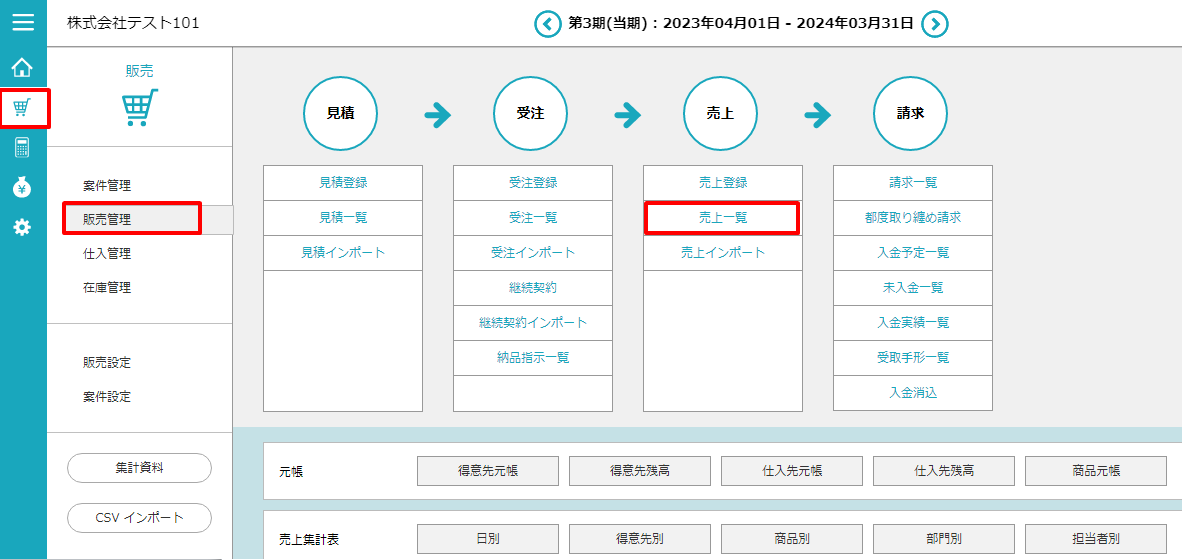
②「売上一覧」から、該当の伝票にチェックを付けます。複数選択も可能です。
請求区分が「掛け(締め)」または請求先が「得意先グループ」の場合は、売上一覧からの発行は対象外となります。
詳しくは、「[販売管理]請求書を発行しよう(掛け・締め)/(都度取り纏め請求)」をご参照ください。
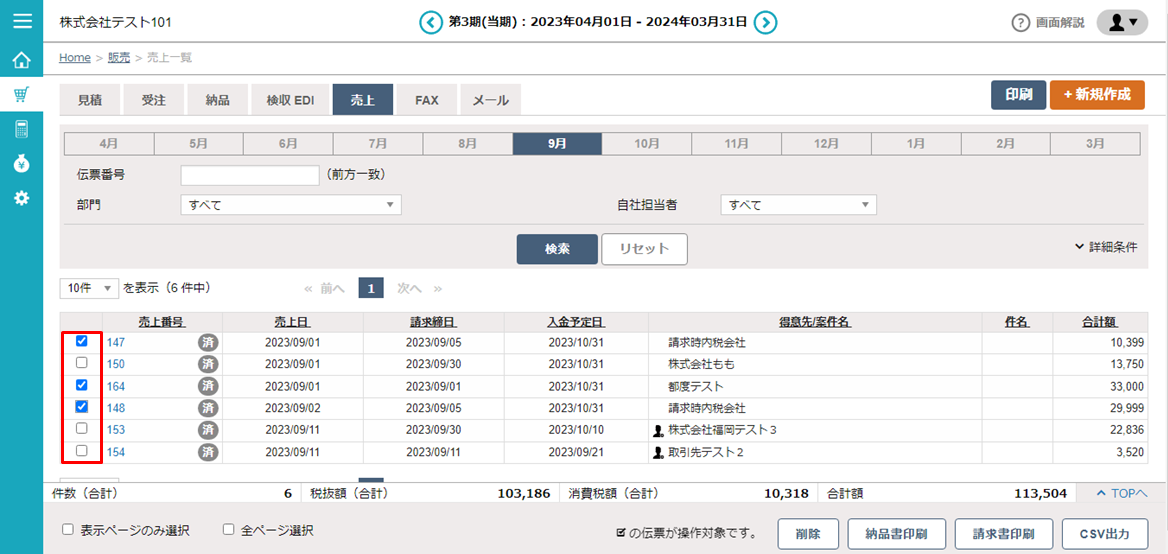
③画面右下の「請求書印刷」ボタンをクリックします。
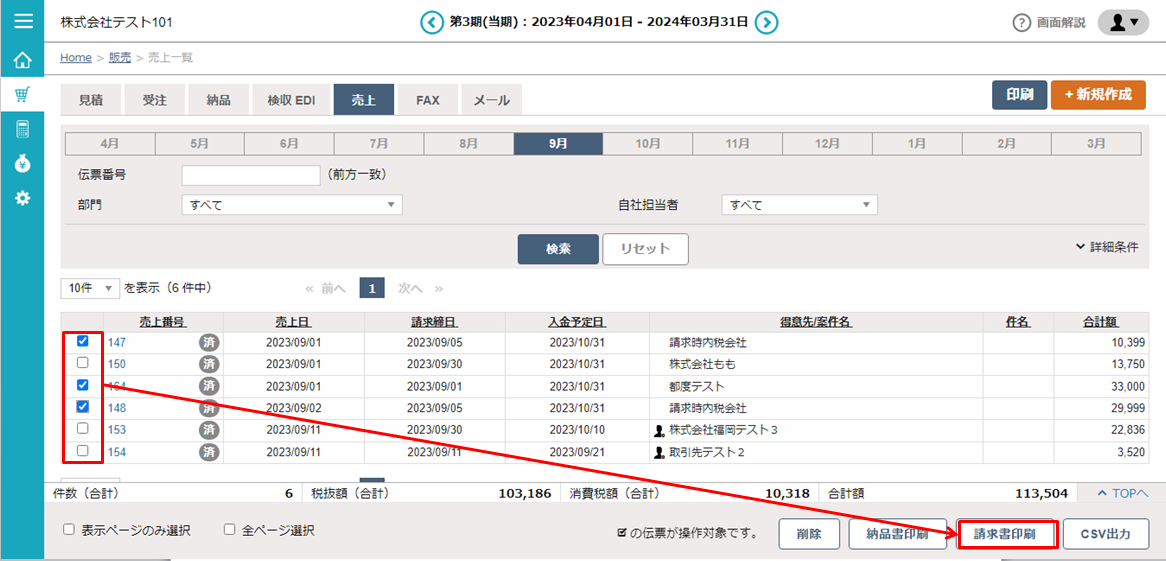
④請求書がPDFで表示されます。
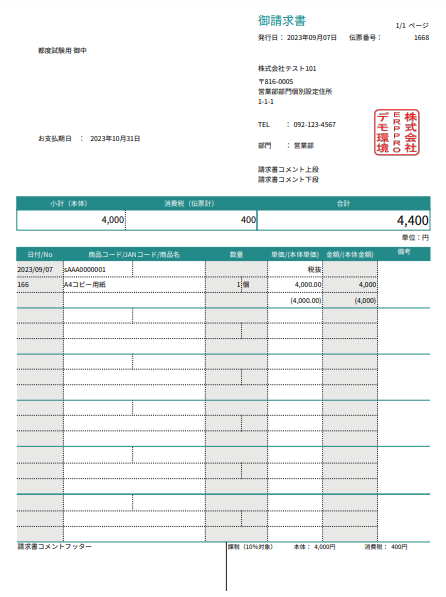
※売上登録画面の「取引情報」タブで、入金方法「その他」を選択すると、「お支払期日」は印字されません。
■請求一覧から請求書を発行する
①「販売」>「販売管理」>「請求一覧」をクリックします。
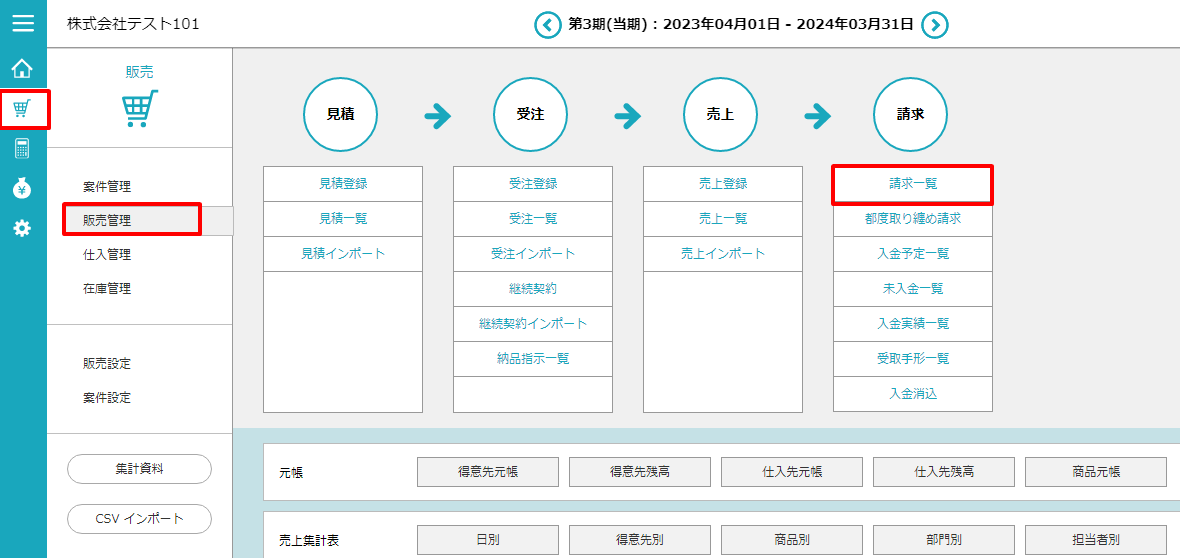
②「請求一覧」の「都度請求」タブをクリックします。タブ背景がオレンジ色になると切り替わっています。
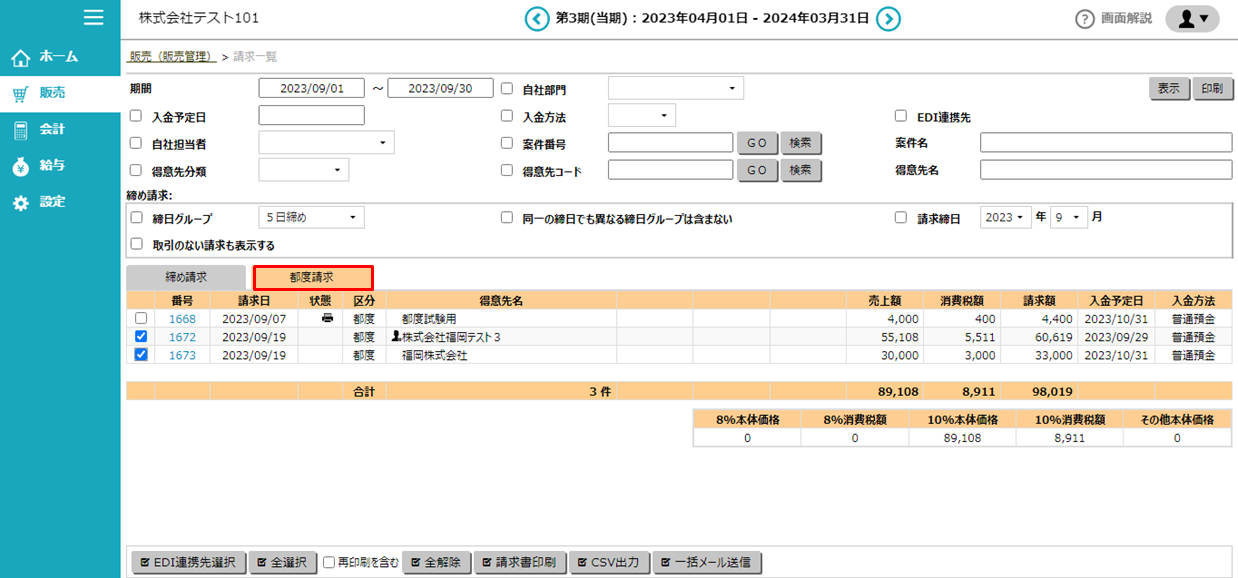
③請求書を発行したい取引の期間や、必要に応じて画面上部の条件等を指定して「表示」ボタンをクリックします。
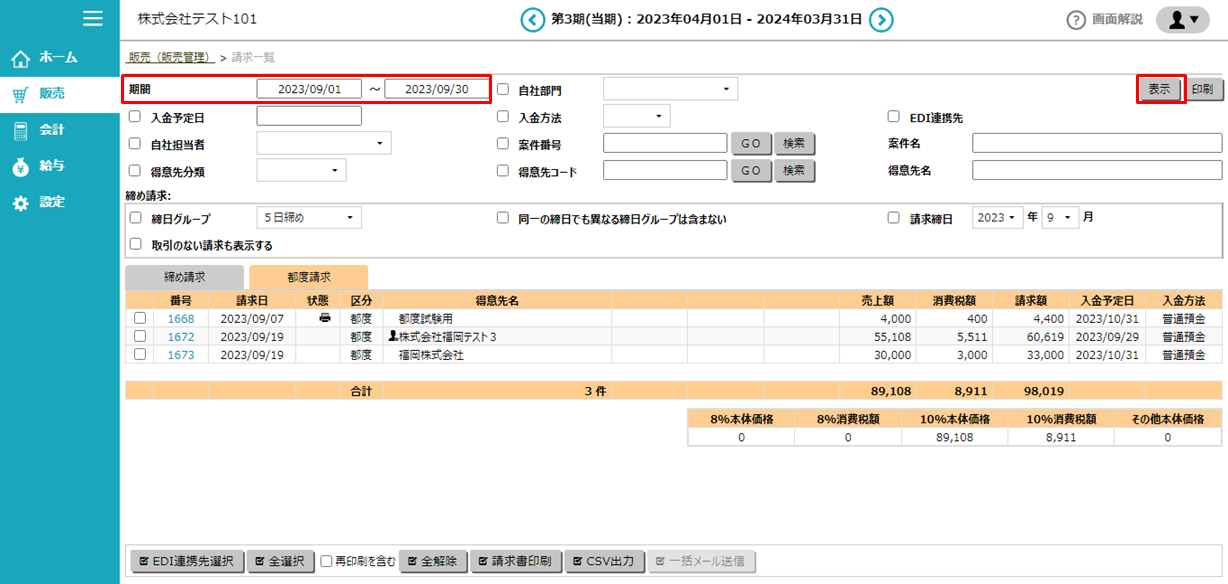
④一覧から、印刷したい取引にチェックを付けます。複数選択も可能です。

⑤画面右下の「請求書印刷」ボタンをクリックします。
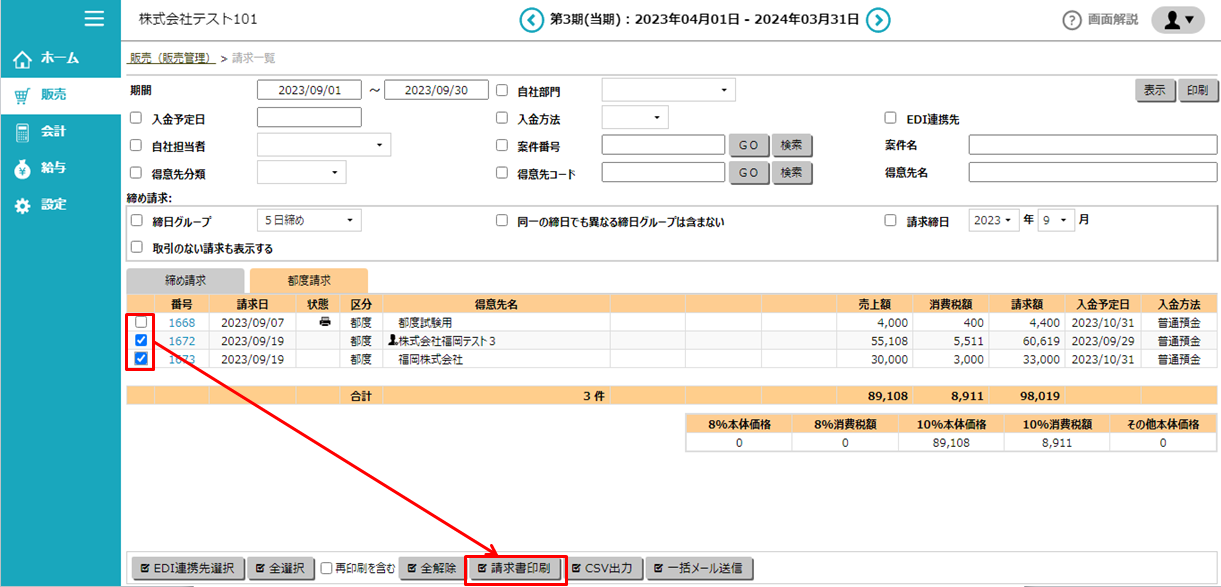
⑥請求書がPDFで表示されます。
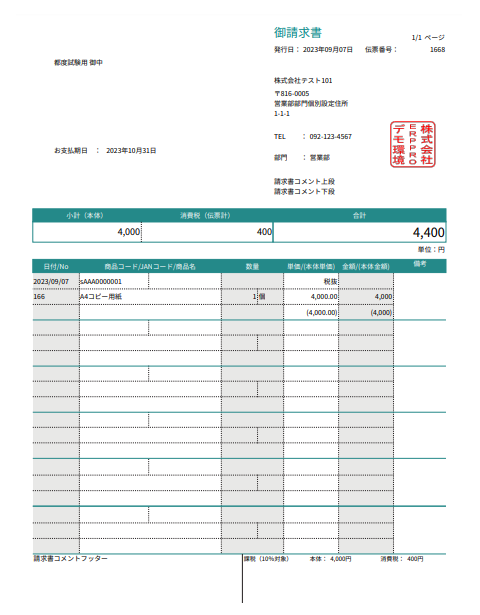
※売上登録画面の「取引情報」タブで、入金方法「その他」を選択すると、「お支払期日」は印字されません。
■売上登録の画面から請求書を発行する
売上登録の画面から請求書が発行できるのは、請求区分が「掛け(都度)」のみです。
請求区分が「掛け(締め)」または請求先が「得意先グループ」の場合は、売上登録の画面から請求書は発行できません。
請求区分が「掛け(締め)」の場合は、『請求書を発行しよう(掛け(締め)の場合)』、都度取り纏めの請求書発行については、『請求書を発行しよう(都度取り纏め請求)』をご参照ください。
①「販売」>「販売管理」>「売上一覧」をクリックします。
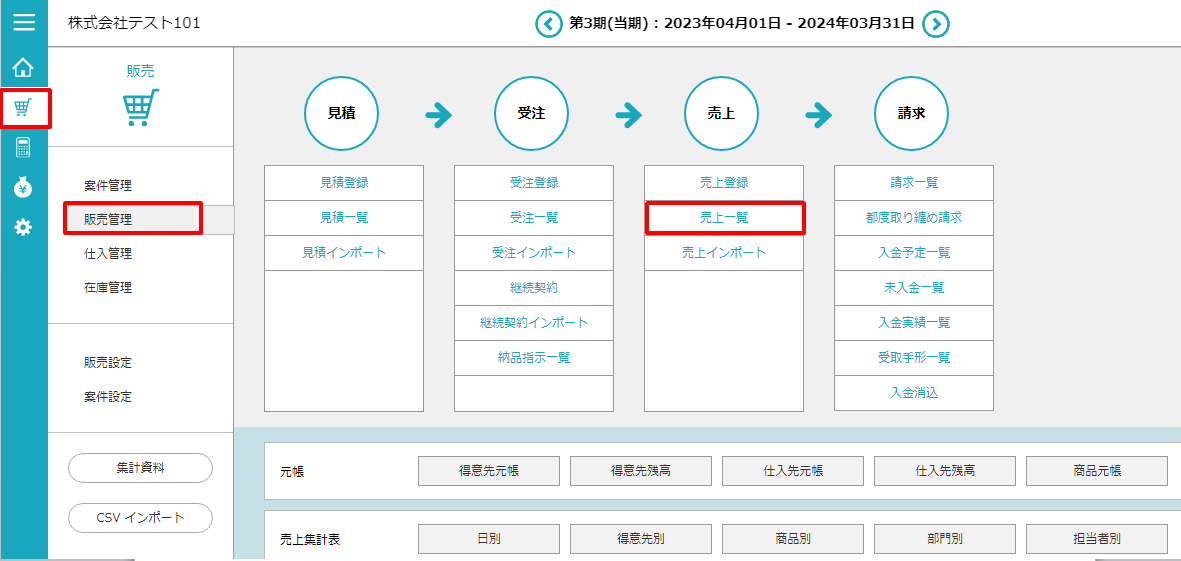
②「売上一覧」から、該当の売上番号をクリックし、伝票を開きます。
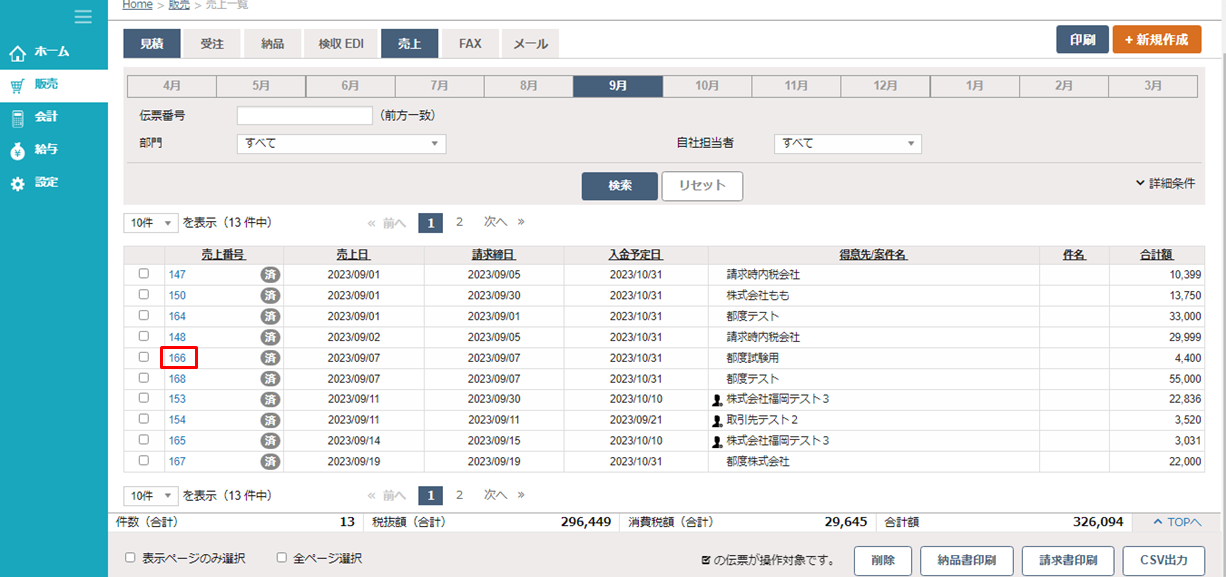
③画面右上の「印刷」ボタンをクリックし「請求書を印刷」を選択します。
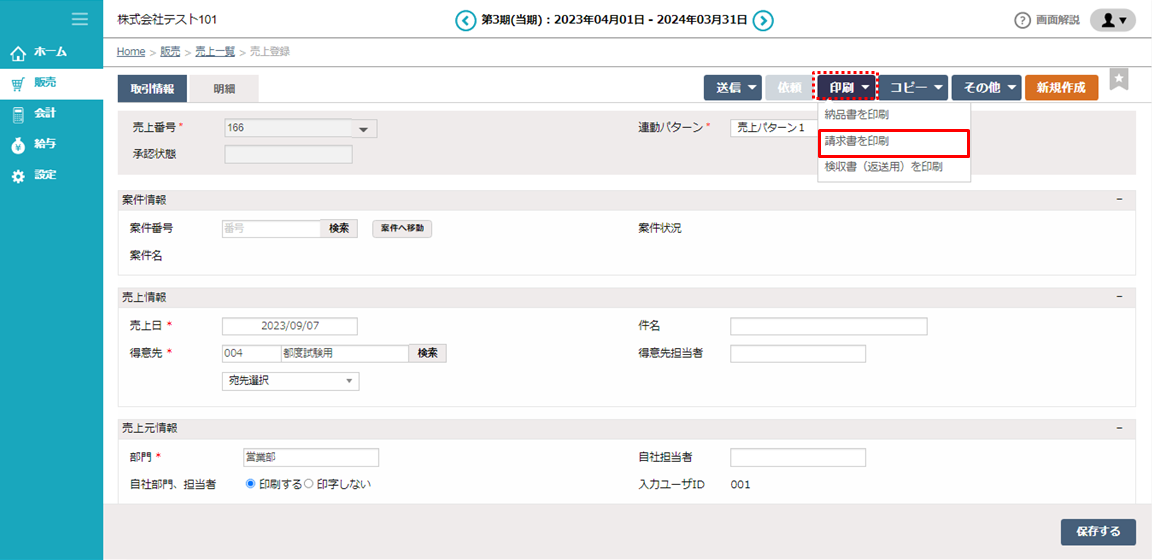
請求区分が「掛け(都度)」である場合は、売上登録画面の「取引情報」タブの下部に請求書コメント欄が表示されます。該当の売上の請求書に対してコメントを追加したい場合にご活用ください。
売上登録の「取引情報」のコメントに任意の文字列がある場合は、販売(販売設定)>販売基本情報の「販売印刷設定」タブに記載のコメントではなく、売上登録のコメント欄に入力された情報を印字いたします。
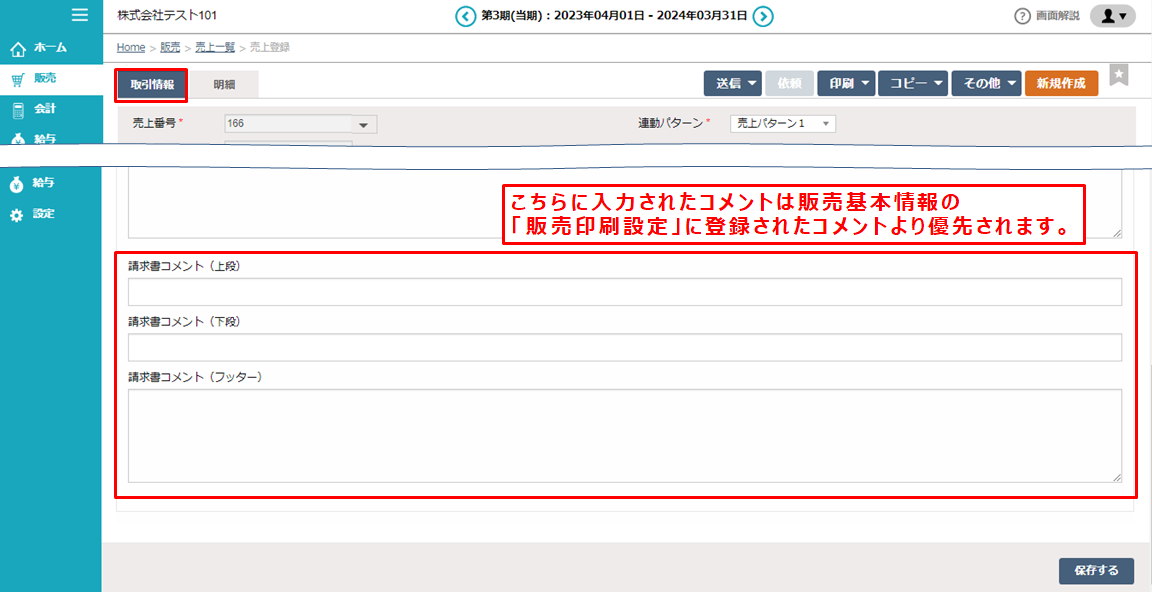
④請求書がPDFで表示されます。
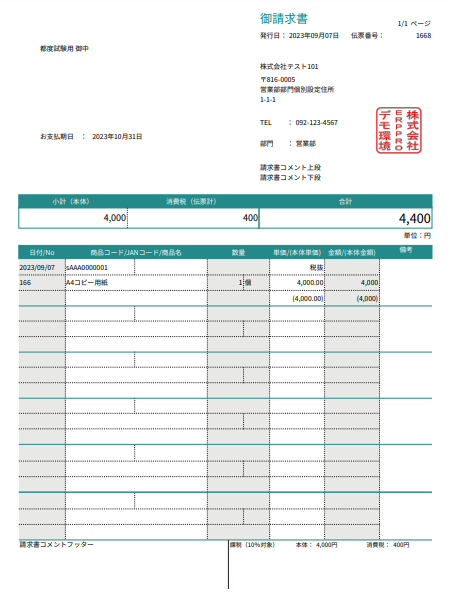
※売上登録画面の「取引情報」タブで、入金方法「その他」を選択すると、「お支払期日」は印字されません。
